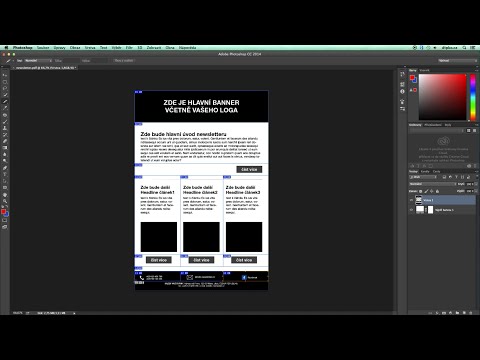
Obsah
Spravodaje sú dôležitým marketingovým nástrojom. Používajú sa na odosielanie kampaní prostredníctvom e-mailu, online podpisov a správ. Môžete ušetriť značné množstvo známok a peňazí zaslaním bulletinov prostredníctvom e-mailu. Niet divu, že sú široko používané v obchodnom svete. Ak sa rozhodnete prijímať tento typ spravodajcu, vaše meno a e-mailová adresa sa pridajú do zoznamu kontaktov.
inštrukcia
-
Otvorte program Dreamweaver a vytvorte informatívne usporiadanie. Ak chcete ušetriť čas, použite webovú stránku spoločnosti alebo skupiny, ktorá ju odošle (ak je uložená v súbore).
-
Otvorte okno "Vlastnosti" (okno> Vlastnosti alebo Ctrl + F3) a kliknite na tlačidlo "Vlastnosti stránky".
-
Vyberte kategóriu "Vzhľad" a zmeňte predvolené nastavenie stránky (font, veľkosť, farba textu a farba pozadia). Zmeňte ľavý, pravý, horný a dolný okraj na 0 pixlov.
-
V dialógovom okne „Vlastnosti stránky“ vyberte kategóriu „Odkazy“ a nastavte veľkosť a farbu odkazov.
-
Vyberte kategóriu "Hlavičky", ak chcete konfigurovať titulky pre stránku bulletinu a kliknite na tlačidlo OK. Dreamweaver pre vás automaticky vytvorí kód CSS.
-
Vložte tabuľku výberom možnosti Vložiť> Tabuľka z panela s nástrojmi. Urobte z neho 700 pixelov a pridajte počet riadkov a stĺpcov, ktoré chcete použiť. Nastavte hodnotu hrúbky okraja, výplne buniek a medzery medzi bunkami na nulu a kliknite na tlačidlo OK.
-
Ak chcete zmeniť výšku tabuľky a vycentrovať ju, prejdite do okna „Vlastnosti“.
-
Vložte druhú tabuľku pod prvú tabuľku výberom Insert> Table. Táto tabuľka bude použitá ako text newsletteru. Pozri krok 6.
-
Zmeňte farbu pozadia z vnútorných buniek umiestnením kurzora do bunky, ktorú chcete zmeniť pomocou okna "Vlastnosti".
-
Pridajte ľubovoľný obrázok alebo logo, ktoré chcete použiť výberom možnosti Vložiť> Obrázok. Budete musieť ponechať prepojenie obrázkov a / alebo log na serveri, aby sa zobrazovali v e-maile. Zadajte úplnú adresu lokality, kde sa súbor s obrázkom nachádza v textovom poli URL v dialógovom okne „Select Image Source“.
-
Pridajte odkazy vo svojom bulletine výberom Vložiť> Hypertextový odkaz alebo Vložiť> Odkaz na e-mail. Do textového poľa „Prepojiť“ zadajte úplnú adresu stránky.
-
Zadajte akýkoľvek iný obsah, ktorý chcete vložiť do spravodajcu, a súbor uložte ako HTML výberom položky Súbor> Uložiť.